Există mulți utilizatori care își folosesc computerul pentru a juca jocurile lor video preferate. În prezent, există o mare varietate de platforme de unde poți cumpăra jocuri digitale la prețuri competitive, lăsând tot mai mult deoparte formatul fizic. Ei bine, chiar dacă îl cumpărăm fizic, nu este necesar să introducem DVD-ul pentru instalarea lui. Dintre toate platformele, Aburi este, fără îndoială, cel mai popular și folosit de ani de zile.
Și este că, nu cu mulți ani în urmă, și aproape fără să ne dăm seama, am trecut de la a ne avea jocurile pe un raft la a le depozita într-un nor. Dar dacă tocmai am făcut pasul de a juca cu PC-ul nostru, este posibil să nu știm exact ce este Steam, sau cum să ne creăm un cont sau ce să facem pentru a-l descărca și instala, așa că astăzi vom vorbi despre toate acestea.
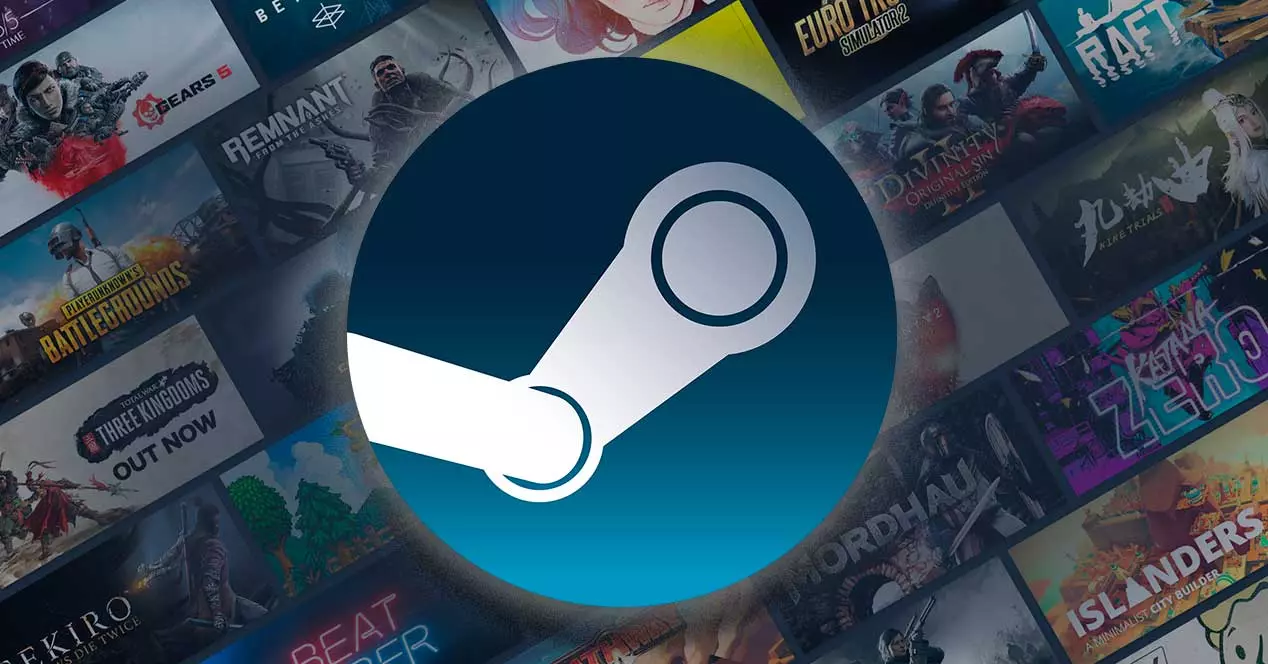
Ce este Steam
Pentru cei care nu o cunosc, Steam este cea mai mare platformă de jocuri online pe care le găsim pe internet. Dezvoltat de Valve Corporation și lansat în 2003, este un reper în industria jocurilor video unde poți găsi practic orice joc îți dorești și, în multe cazuri, la un preț mai mic decât alte magazine.
Platforma permite utilizatorilor să poată instala jocuri pe PC online direct din cloud lor imediat după cumpărare. De asemenea, putem publica recenzii, încărca conținut creat de noi înșine, cumpărăm DLC etc. Tot ceea ce cumpărăm din magazin va fi conectat la contul nostru și le putem accesa pe toate oricând dorim, atâta timp cât îl avem descărcat și instalat pe site-ul nostru. calculator. Întregul proces este foarte simplu și este capabil să ne ofere control total asupra descărcărilor.
Interfața sa este ușor de utilizat și ne permite caută tot felul de jocuri , de la acțiune și aventură la jocuri indie sau împușcături la persoana a treia. Avem, de asemenea, capacitatea de a oferi sau de a face schimb de obiecte de colecție în cadrul comunității, precum și de a încărca propriile noastre creații, inclusiv lucrări de artă, videoclipuri, capturi de ecran, ghiduri și conținut descărcabil pentru ca și alții să se bucure.
Cerințe pentru a crea un cont
Înainte de a ne putea deschide un cont Steam și a ne crea profilul, va fi necesar să știm că trebuie îndeplini o serie de cerințe impuse de platformă. Acestea sunt minime și ușor de respectat, dar este la fel de important să le cunoașteți. De asemenea, trebuie să cunoaștem și cerințele tehnice pe care trebuie să le îndeplinească computerul nostru pentru a vă executa corect clientul.
Cerințele pentru a obține contul nostru Steam sunt :
- Aveți o adresă de e-mail validă și funcțională.
- Să ai peste 13 ani.
- Acceptați condițiile de utilizare în timpul procesului de înregistrare.
Toate acele persoane care nu îndeplinesc aceste cerințe nu își vor putea crea contul și vor avea acces la toată oferta și catalogul de jocuri de pe platformă.
În plus, pentru ca clientul Steam să funcționeze corect pe sistemul nostru ferestre din computer, este esențial ca acesta să îndeplinească anumite cerințe hardware minime . Dacă computerul nostru este mai mult sau mai puțin actual, trebuie să le respecte pe deplin, totuși, trebuie luat în considerare dacă intenționăm să-l folosim pe un computer vechi pe care i-am dedicat.
Cerințele pe care trebuie să le îndeplinească computerul nostru sunt :
- Sistem de operare: cel puțin Windows XP, Vista sau 7.
- Minim 512 MB de RAM.
- Procesor de 1 GHz sau mai mare.
- 1 GB de spațiu pe unitatea de stocare (recomandat).
- Conexiune la internet (recomandată în bandă largă).
- Mouse (recomandat).
În plus, deși respectăm toate caracteristicile, trebuie să ținem cont și de faptul că atunci când creăm un cont nou, vom avea unele limitări legate de caracteristicile sociale și ale comunității, cum ar fi adăugarea de prieteni. Acest lucru se face pentru a preveni spam-ul, furtul de identitate și alte abuzuri de către noii utilizatori.
Utilizatorii limitati sunt împiedicați să acceseze diverse funcții Steam, inclusiv, dar fără a se limita la:
- Trimite cereri de prietenie și invitații de grup.
- Solicitați acces la grupuri.
- Deschideți conversații de grup.
- Votați recenziile Steam și articolele Steam Workshop.
- Participați la Steam Community Market.
- Faceți schimb de articole din Comunitatea Steam (cărți, pachete de amplificare, pietre prețioase etc.).
- Faceți profilul dvs. Steam vizibil pentru cei care nu sunt prieteni.
- Postați frecvent mesaje în discuțiile Steam.
- Obțineți cărți sau niveluri noi (vor fi blocate la nivelul 0) în profilul Steam.
- Trimiteți conținut la Atelierul Steam.
- Postați mesaje în discuțiile Steam Workshop despre un articol.
- Creați ghiduri publice Steam.
- Accesați API-ul web Steam.
- Utilizați browserul și chatul mobil.
- Adăugați capturi de ecran și opere de artă publice.
- Adăugați mesaje pentru a face schimb de oferte.
- Creați grupuri Steam.
- Contați ca membri ai unui grup.
- Urmăriți sau adăugați mentori.
- Postați hyperlinkuri către comunitatea Steam.
Pentru a deschide aceste funcții, va fi necesar să se realizeze a achiziție minimă în catalogul său pentru o valoare de 5 euro , nefiind necesar ca acesta să fie într-o singură achiziție, ci doar până când vom cheltui acea sumă putem accesa restul funcțiilor comunității și putem profita la maximum de întregul ei ecosistem.
Pași pentru a deschide un cont gratuit
Pentru a începe să folosiți Steam, este esențial să ne creăm mai întâi un cont care, spre deosebire de ceea ce mulți ar putea crede, este complet gratuit, așa că nu trebuie să plătim pentru a avea contul deschis și a folosi platforma. Pentru a face acest lucru, va fi necesar pentru a accesa site-ul platformei . În plus, este posibil să ne creăm contul și prin intermediul clientului disponibil pentru descărcare.
Introduceți un cont de e-mail valid
Odată ce ne aflăm pe pagina de pornire Steam, faceți clic pe Conectare butonul pe care îl găsim în dreapta sus.
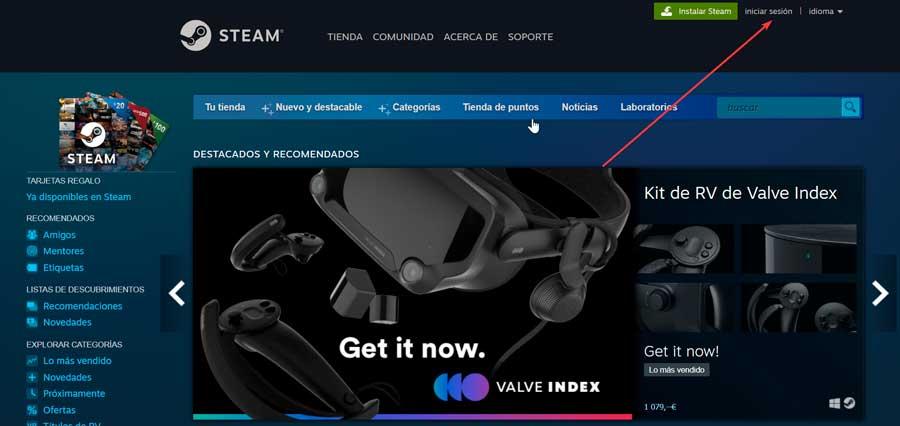
Acum, apare pagina de autentificare, în care trebuie să facem clic pe Alătură-te Steam butonul pe care îl găsim în partea dreaptă a ecranului.
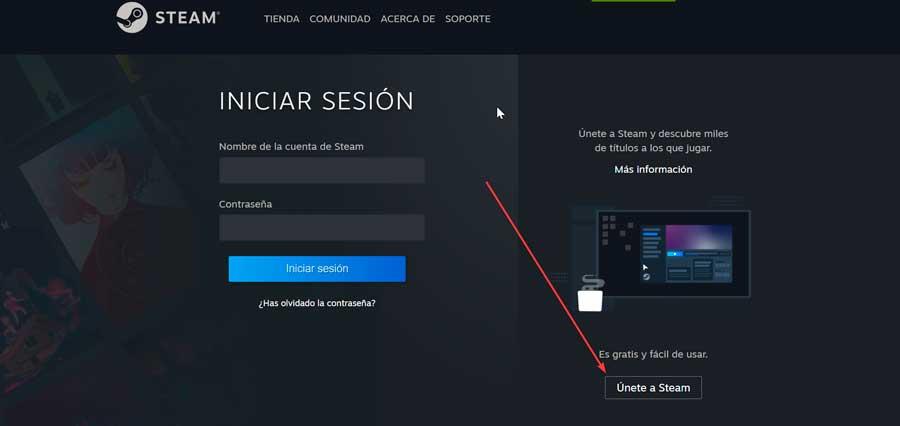
Acest lucru ne va duce la un nou ecran de unde să ne creăm contul. Pentru a face asta trebuie intra in e-mail pe care vrem să le facem legătura în prima secțiune și în a doua pentru a confirma, precum și țara de reședință. De asemenea, trebuie să verificăm „Nu sunt un robot” butonul de recaptcha.
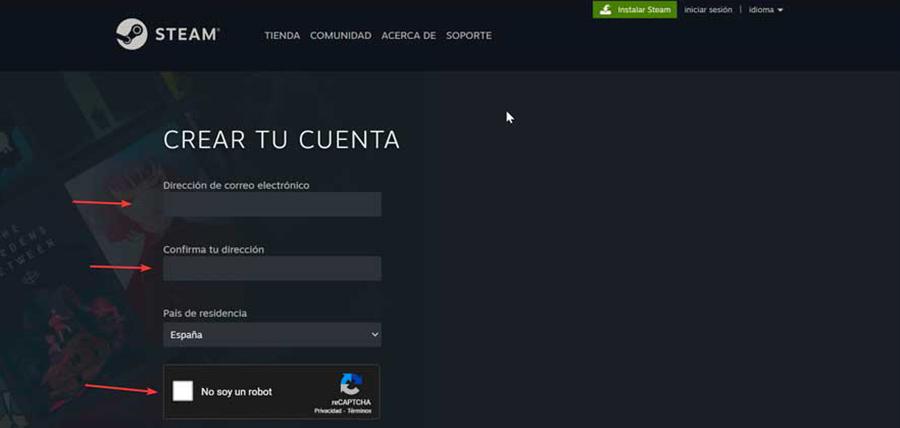
În partea de jos, bifați caseta pentru „Am 13 ani sau mai mult și sunt de acord cu termenii Acordului de abonat Steam și ai Valve. Privacy Politică."
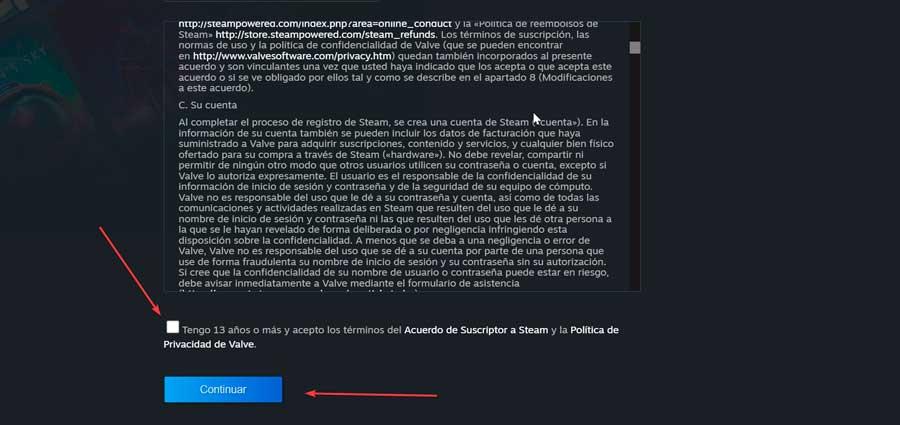
În cele din urmă, faceți clic pe butonul „Continuare”.
Confirmați e-mailul și creați contul
Acum Steam ne va trimite un e-mail de confirmare, astfel încât să ne confirme că cel pe care l-am introdus este corect și că ne aparține și nouă.
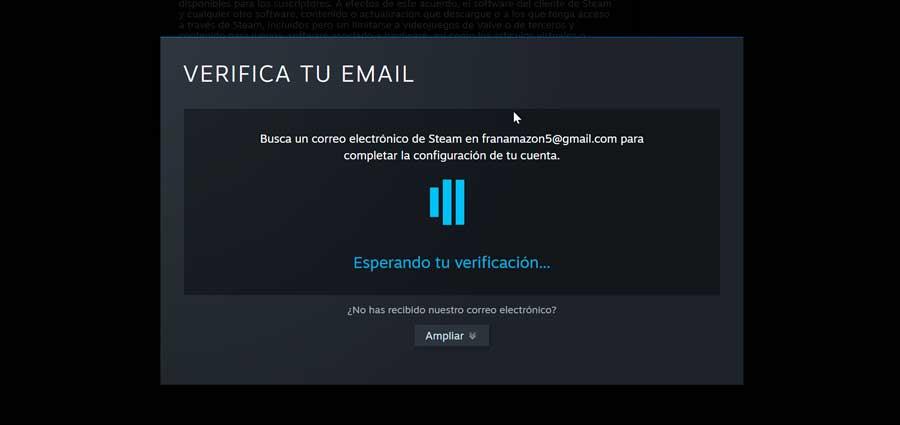
Când introducem e-mailul, vom vedea un e-mail cu subiectul „Verificare e-mail nou cont Steam”. Îl deschidem și facem clic pe butonul Verificați adresa mea de e-mail. Odată ce se face acest lucru, va apărea o fereastră de confirmare care ne informează că e-mailul a fost verificat. Odată făcut acest lucru, dezvoltatorii Steam sunt deja siguri că suntem proprietarii contului și ne vor permite să continuăm procesul de înregistrare.
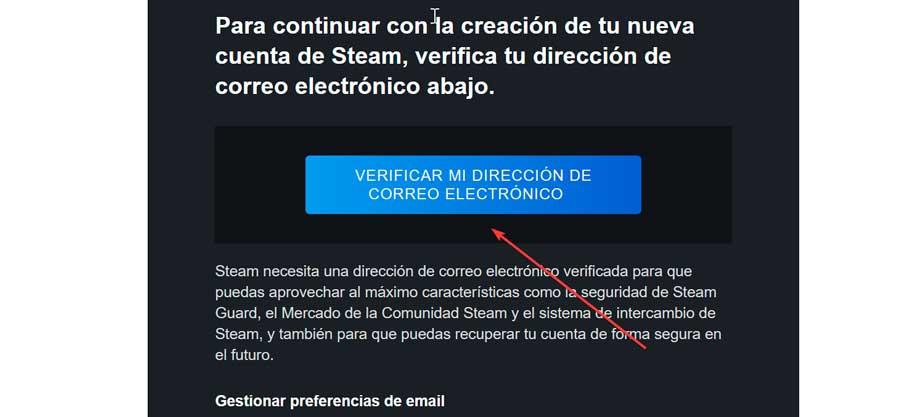
De aceea acum ne putem crea contul. Pentru a face acest lucru, trebuie să introducem numele contului Steam, să alegem o parolă (de cel puțin 8 caractere) și să o confirmăm. Trebuie să manifestați un interes deosebit pentru crearea unei parole cât mai sigure posibil. De fapt, pe pagină ne vor arăta cu o bară verde, galbenă sau roșie dacă cheia pe care o introducem este mai mult sau mai puțin sigură. În cele din urmă, apăsăm pe butonul Terminat.
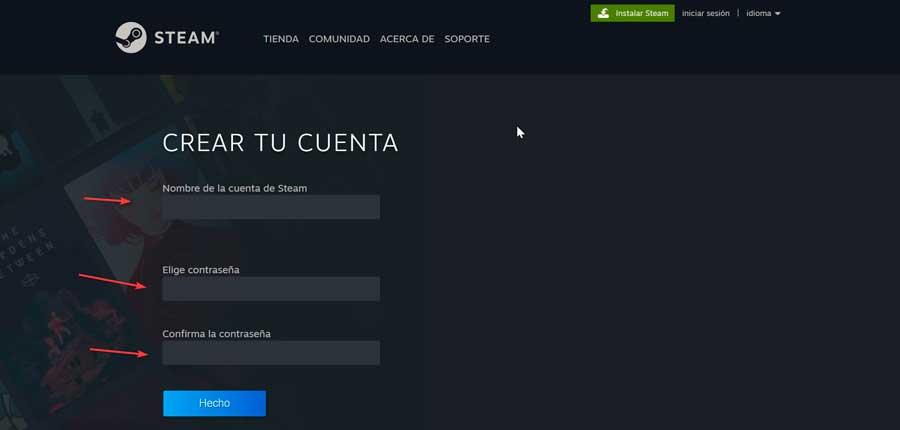
Și asta este, avem deja contul creat cu profilul nostru Steam deschis. De acum înainte ne putem autentifica cu numele de utilizator și parola pe site-ul lor oricând dorim, precum și să le vedem catalogul și să cumpărăm jocuri.
Cum să descărcați și să instalați clientul Steam
Odată ce avem contul nostru Steam, trebuie să descarcăm și să instalăm clientul acestuia pe computerul nostru, lucru care va fi esențial pentru a putea juca jocurile pe care le avem pe platformă. În plus, clientul are multe caracteristici, precum opțiunea de a actualiza automat jocurile noastre, are acces la o listă de prieteni, chat vocal în joc și posibilitatea de a partaja jocuri între prietenii noștri.
Pentru a face acest lucru, din pagina principală Steam trebuie să facem clic pe Instalați Steam butonul care se află în dreapta sus.
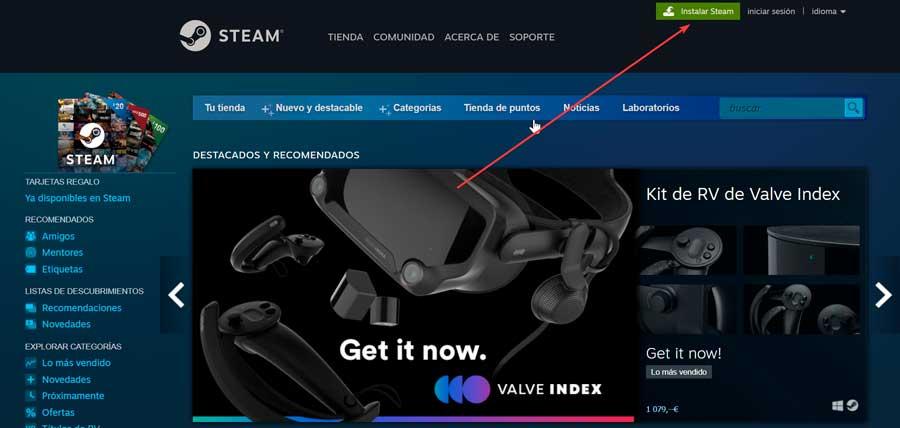
Acest lucru ne va duce la un nou ecran, unde puteți face clic pe Instalați Steam butonul pentru a începe descărcarea fișierului de instalare.
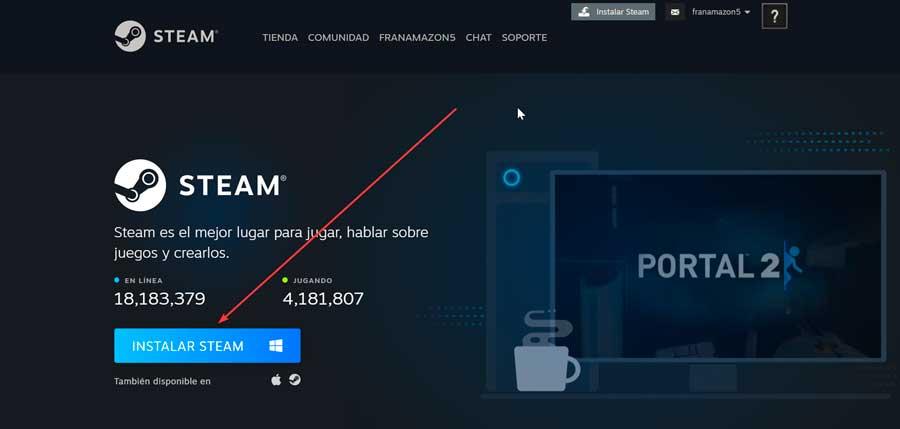
Odată descărcat, vom obține SteamSetup.exe fișier, pe care trebuie să-l executăm, asigurându-ne că avem permisiuni de administrator. Începem procesul de instalare și alege limba .
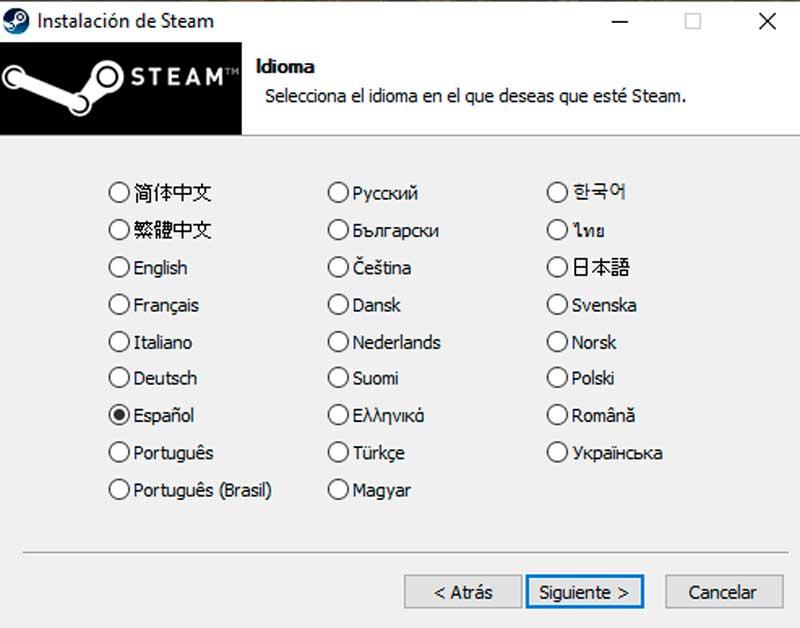
Mai târziu trebuie confirma calea de instalare , și, de asemenea, ne va informa atât despre spațiul pe care îl avem disponibil pe hard disk, cât și despre spațiul necesar aplicației. În cele din urmă, faceți clic pe butonul Instalare.
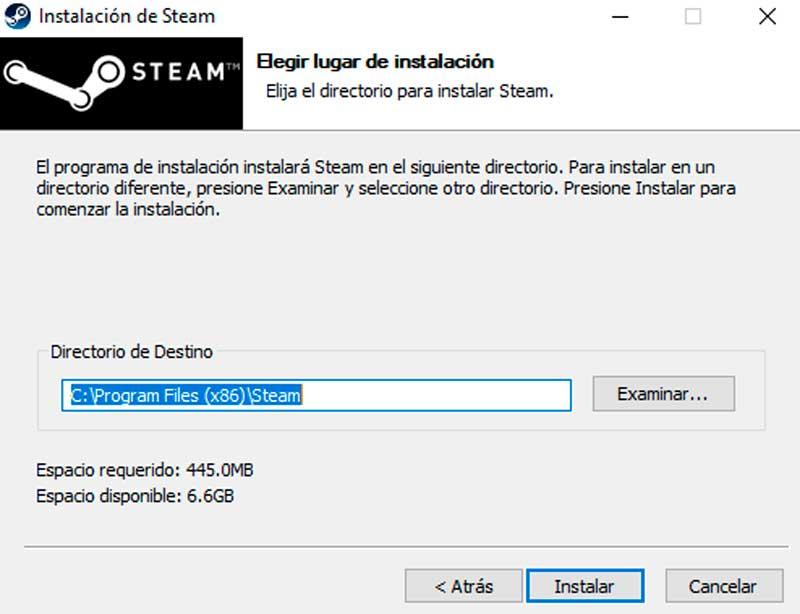
Odată terminat, putem rula Steam. Prima dată când îl pornim, se poate actualiza la cea mai recentă versiune disponibilă, așa că poate dura câteva minute.
Proces de conectare Steam
Odată ce clientul Steam este instalat, este timpul să vă conectați pentru a-l folosi. Pentru a face acest lucru, faceți dublu clic pe accesul direct al acestuia și va apărea o fereastră de intrare. Odată accesat, trebuie doar să adăugăm datele contului nostru, cum ar fi numele de utilizator și parola. Odată scris, faceți clic pe butonul Autentificare. Odată ce am făcut acest ultim pas, vom intra pe Steam și acum putem începe să cumpărăm și să jucăm cele mai bune jocuri pentru PC.
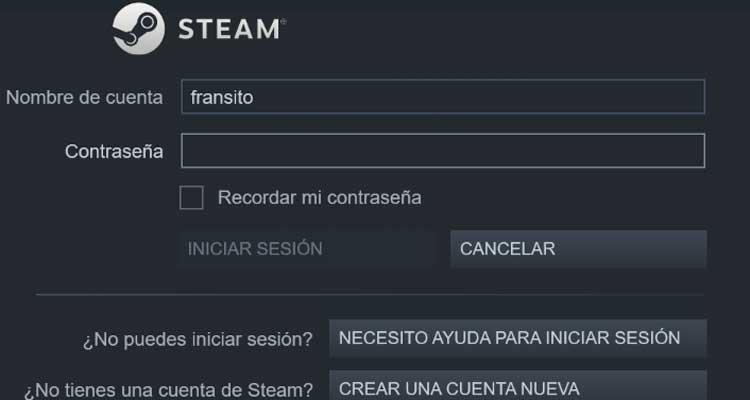
De asemenea, ne putem autentifica de pe site-ul dvs. web . Apoi, mergem în dreapta sus și facem clic pe opțiunea Conectare. Acest lucru ne va duce la o altă pagină unde trebuie să introducem numele contului nostru și parola de acces. O scriem în câmpurile corespunzătoare și facem clic pe Start sesiunea.
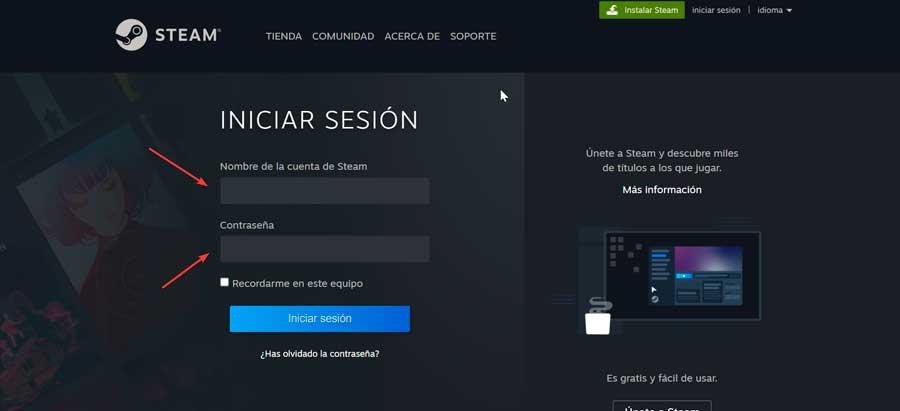
Configurați autentificarea dublă
Aplicația are un sistem de securitate de autentificare cu doi factori, numit Steam Guard, care este foarte recomandat să fie activat. Când este activat, când mergem să ne logăm cu numele de utilizator și parola, ne va cere un cod de 4 caractere care ne vor fi trimise prin poștă sau pe care le vom primi pe smartphone prin aplicația Steam.
Pentru a activa această măsură de securitate, ceea ce trebuie să facem este să intrăm în secțiunea de configurare a contului nostru, de la acest link , și du-te la „Securitatea contului” secțiune. De aici vom putea vedea starea Steam Guard și o vom activa în cazul în care nu o avem deja, făcând clic pe Gestionați Steam Guard opțiune.
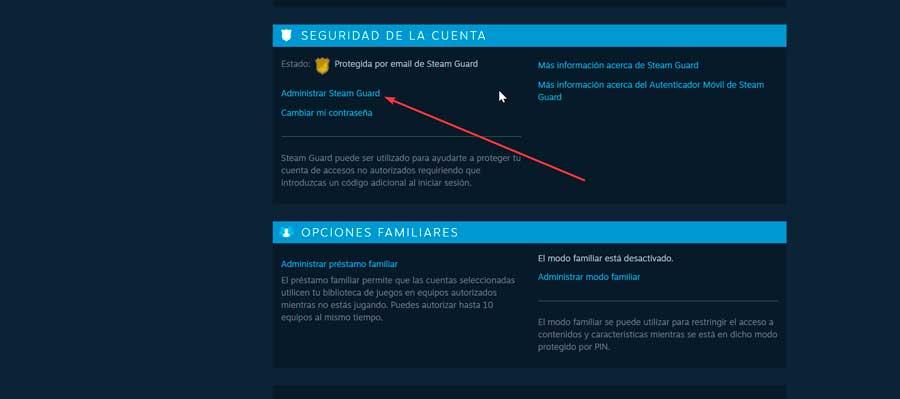
Aceasta va deschide o nouă pagină unde vom avea trei opțiuni disponibile:
- Obțineți coduri Steam Guard prin e-mail (va trebui să vă conectați din nou).
- Obțineți coduri Steam Guard din aplicația Steam de pe telefonul meu.
- Dezactivați Steam Guard (nu este recomandat).
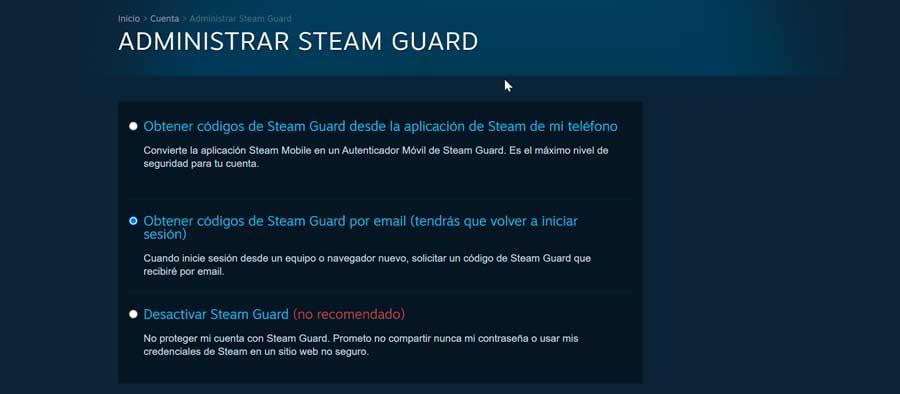
Trebuie doar să selectăm opțiunea pe care o dorim, astfel încât modificările să fie aplicate și ajustate imediat.